红河县OA系统用户使用手册
OA系统用户操作手册-简明版
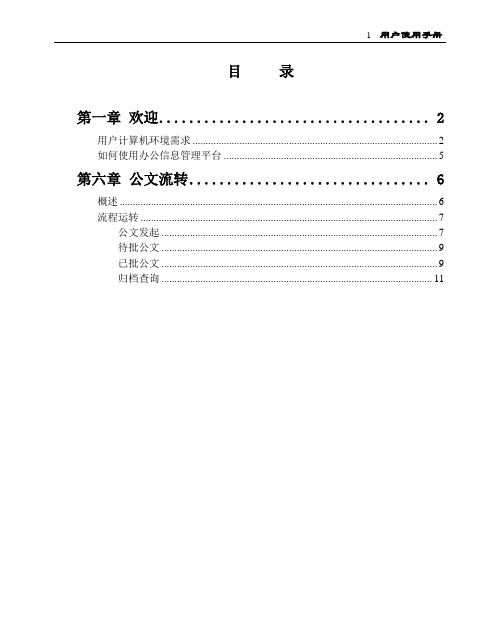
1 用户使用手册目录第一章欢迎 (2)用户计算机环境需求 (2)如何使用办公信息管理平台 (5)第六章公文流转 (6)概述 (6)流程运转 (7)公文发起 (7)待批公文 (9)已批公文 (9)归档查询 (11)2 用户使用手册第一章欢迎办公信息管理平台是在Internet/Intranet环境下使用的网络应用软件,基于B/S的结构,平台的所有操作都在浏览器中进行,但平台对您的计算机环境也有一定的要求。
用户计算机环境需求正确的计算机环境才能让本平台的各种功能完美的得以实现,请按照下面的需求认真配置您的计算机环境。
软件环境需求Microsoft Internet Explorer8.0(IE8.0)以上(建议使用IE8.0),为了更好的使用平台的各种功能,建议您更改IE浏览器中下面配置。
在IE浏览的菜单中选择工具|Internet选项,弹出浏览器的[Internet选项]配置界面。
在[常规]栏中,点击[Internet临时文件]的“设置”按钮,在弹出的[设置]界面中将[检查所存网页的较新版本]选项设为“每次访问此页时检查”。
3 用户使用手册在IE浏览的菜单中选择工具>>Internet选项,弹出浏览器的[Internet 选项]配置界面。
在[安全]栏中,点击[受信任的站点]的再点击“站点”按钮,在弹出的[可信站点]界面中中加入http://OA服务器主机名或IP 地址。
对于没使用SSL技术的用户不要选择”对该区域的所有站点都要求服务器验证(https:)”4 用户使用手册●(可选)Microsoft Office 2000或Microsoft Office 2003办公系列软件。
平台的有些功能模块如果有Office 系列软件支持会更好,详见具体的功能模块使用说明。
操作系统●Windows 2000/xp/2003 简体中文版硬件环境需求●CPU 双核以上内存在512兆以上5 用户使用手册如何使用办公信息管理平台办公信息管理平台的所有操作都在浏览器中进行,在使用办公信息管理平台之前,需要从平台的系统管理员那里得到办公信息管理平台的URL地址(安装了办公信息管理平台的服务器的IP地址或者主机名)。
OA系统使用手册

OA系统使用手册1. 简介OA系统(办公自动化系统)是一种用于辅助组织和管理办公工作流程的软件系统。
本手册旨在为用户提供关于OA系统的详细使用指南,帮助用户快速上手、高效使用OA系统。
2. 登录与注销2.1 登录要使用OA系统,首先需要进行登录。
请按照以下步骤进行登录:1.打开OA系统的登录页面(通常是)。
2.输入您的用户名和密码。
3.点击“登录”按钮。
2.2 注销登录成功后,如果您需要注销,请按照以下步骤进行:1.点击页面右上角的用户头像(或用户名)。
2.在下拉菜单中,点击“注销”。
3. 导航与菜单3.1 导航栏OA系统具有简洁清晰的导航栏,方便用户快速访问各个功能模块。
导航栏通常包括以下几个常用模块:•首页:系统的主页,显示用户的待办事项和重要通知。
•邮件:管理和查看电子邮件(内部和外部邮件)。
•日程:管理个人和团队的日程安排。
•协同:协同办公、共享文档等。
•审批:提交、查看和处理各种审批申请。
•报表:生成和查看各种报表。
3.2 菜单每个模块通常都有一个相应的菜单,用于进一步导航到具体的功能页面。
例如,在协同模块中,菜单通常包括以下几个子菜单:•共享文档:用于管理和共享文档,支持文件夹管理、文件上传、下载等功能。
•文档审批:用于发起和处理文档审批流程。
•会议管理:用于预约和管理会议。
•通知公告:用于发布和查看通知公告。
用户可以根据自己的需要,在菜单中选择相应的功能进行操作。
4. 功能模块4.1 邮件邮件模块用于管理和查看电子邮件。
用户可以通过邮件模块进行收发邮件、查看邮件列表、设置邮件规则等。
4.1.1 收发邮件要发送邮件,请按照以下步骤进行:1.点击导航栏中的“邮件”模块。
2.在邮件列表页面,点击“新建邮件”按钮。
3.填写邮件的收件人、主题和正文。
4.点击“发送”按钮。
要查看收到的邮件,请按照以下步骤进行:1.点击导航栏中的“邮件”模块。
2.在邮件列表页面,点击要查看的邮件条目。
4.1.2 设置邮件规则用户可以通过设置邮件规则来自动分类和处理收到的邮件。
OA操作系统指导

OA操作系统指导1. 简介OA操作系统是一种面向企业的管理系统,用于协调和管理企业内部办公活动。
本文档将指导用户如何使用OA操作系统完成常见的办公任务。
2. 登录首先,翻开OA操作系统的登录页面。
输入您的用户名和密码,然后单击登录按钮。
如果您是首次使用OA操作系统,您可能需要先注册一个新账号。
3. 导航登录后,您将进入OA操作系统的主界面。
主界面通常包含几个常见的模块,如待办事项、日历、通讯录等。
您可以根据自己的需求,在这些模块之间进行导航。
4. 发起新任务要发起一个新的任务,您可以在主界面或导航栏中找到一个“新建任务〞或类似的按钮。
单击该按钮后,系统将弹出一个表单,您可以在其中填写任务的相关信息,如任务标题、负责人、截止日期等。
5. 查看和编辑任务在主界面或导航栏中,您可以找到一个“我的任务〞或类似的按钮。
单击该按钮后,系统将显示您当前负责的所有任务。
您可以单击任何任务来查看其详细信息。
如果您是该任务的负责人,您还可以编辑任务的信息,如标题、截止日期等。
6. 分配任务如果您是某个团队的负责人,您可以分配任务给团队成员。
在主界面或导航栏中,您可以找到一个“团队任务〞或类似的按钮。
单击该按钮后,系统将显示您团队所有的任务列表。
您可以选择一个任务,并将其分配给团队中的某个成员。
7. 日历管理在主界面或导航栏中,您可以找到一个“日历〞或类似的按钮。
单击该按钮后,系统将显示一个日历视图。
您可以在日历上查看您的安排、会议等。
还可以创立新的日历事件,并设置其开始时间和结束时间。
8. 通讯录在主界面或导航栏中,您可以找到一个“通讯录〞或类似的按钮。
单击该按钮后,系统将显示一个通讯录列表。
您可以在其中查找和管理您的联系人信息,如姓名、手机号码、邮箱等。
9. 文件管理在主界面或导航栏中,您可以找到一个“文件管理〞或类似的按钮。
单击该按钮后,系统将显示您的文件列表。
您可以在其中上传、下载和管理您的文档、图片等文件。
OA系统操作说明

OA系统操作说明OA(Office Automation)系统是一种用于管理办公流程和信息的计算机化系统。
它能够帮助组织提高工作效率、降低成本、加强沟通协作和提供决策支持等。
下面将详细介绍OA系统的操作说明。
一、登录OA系统1.打开电脑,进入操作系统。
2.双击桌面上的OA系统图标,启动OA系统。
3.在登录界面输入正确的用户名和密码,点击“登录”按钮。
4.若用户名和密码错误,系统将提示重新输入,若输入正确,则系统将自动跳转到OA系统主页面。
二、主页面功能介绍1.顶部导航栏:包含多个模块的入口,如邮件、文档、日程、通讯录、审批等。
2.左侧菜单栏:展示各个模块的具体功能,点击对应菜单可进行相关操作。
4.个人信息:右上角显示登录用户的信息,可点击进入个人设置页面进行修改。
1.选择对应的模块,如邮件,点击菜单栏中的“收件箱”。
2.点击要查看的邮件主题,该邮件内容将在中央区域显示出来。
3.若要回复邮件,点击底部的“回复”按钮,输入回复内容后点击“发送”即可。
4.若要创建新邮件,点击菜单栏中的“新建邮件”,输入收件人、主题和内容,然后点击“发送”。
四、日程安排1.点击菜单栏中的“日程”,显示个人日程表。
2.在日期选择框中选择所要查看的日期,该日期的日程内容将在中央区域显示出来。
3.若要创建新日程,点击底部的“新建日程”按钮,输入相关信息,如日期、时间和内容,然后点击“保存”。
五、通讯录管理1.点击菜单栏中的“通讯录”,显示通讯录列表。
六、审批流程1.点击菜单栏中的“审批”,显示待办事项列表。
2.点击所选择的事项,显示该事项的详细信息和审批流程。
3.根据需要,对该事项进行审核、审批或驳回操作,并填写必要的审批意见。
4.点击相应按钮后,系统将提示是否确认操作,确认后系统将自动进行下一步操作。
总结:。
OA使用说明书

OA系统使用操作手册一.如何登录系统:1.打开浏览器,输入系统登录网址::80802.系统登录界面,输入用户名、密码进行登录默认用户名:员工工号例如:SH23432默认密码:空图1:用户登录界面首次登录时强制修改密码(密码长度为6-20位),分别输入原密码和新密码点击保存修改,提示密码已修改并重新登录即可。
图2:首次强制修改密码界面二.如何修改密码:a)登录系统后,进入控制面板界面右上角控制面板按钮或界面左边菜单树个人事务下的控制面板按钮都可以点击进入。
图3:系统界面右上角控制面板按钮图4:左边菜单树个人事务下的控制面板按钮b)打开控制面板后点击左侧菜单栏账号与安全下的修改密码按钮进行密码修改操作。
图5:控制面板界面c)进入修改界面后分别输入原密码和新密码点击保存修改即可,下次登录时用新密码进行登录。
图6:修改密码界面三.如何新建工作:a) 点击左侧菜单栏工作流下的新建工作就可以进行新建操作。
图7:工作流界面b) 进入新建工作界面后选择可新建的表单点击新建并办理进行表单编辑。
图8:新建工作流界面图9:新建确认界面c) 填写完表内相应信息后点击最下方转交下一步后会显示选择下一步骤的经办人(一般已经自动选好),最后点击确认转交后成功保存并转交给下一节点的经办人。
图10:提交工作界面图11:工作提交确认界面四.如何处理待办工作:当有工作需要处理的时候,登录系统后直接会在工作流下的待办工作直接显示,也可通过点击左侧菜单栏工作流下我的工作、工作查询中查到。
图12:工作查询界面图13:工作流详细查询界面打开需要办理的工作进行表单的相关审核操作后点击转交下一步,选择下一步骤经办人(一般已经自动选好),确认转交后操作完成,如是最后一个节点结束工作即可。
五.如何回退工作:当发现有工作内容填写有错误,或者遗漏的,需要进行回退到之前某一步骤时,点开需要办理的工作点击进入后,把页面下拉到最下方,如图所示点击“回退”,出现如下界面选择你需要回退到的步骤,然后点击“回退”功能键即可。
oa系统流程使用操作

oa系统流程使用操作OA系统(Office Automation System)是一种集成了办公自动化、信息管理和协同办公功能的软件系统,它能够帮助企业提高工作效率、降低成本、加强内部沟通和协作。
在现代企业中,OA系统已经成为必不可少的工作工具。
下面将介绍OA系统的流程使用操作。
首先,用户需要登录OA系统,输入用户名和密码进行身份验证。
一般来说,OA系统会根据用户的权限设置不同的操作权限,以保障信息的安全性。
登录成功后,用户可以看到系统的主界面,其中包含了各种功能模块,如日程安排、邮件管理、文档管理、审批流程等。
在日常工作中,用户可以通过OA系统进行日程安排和会议安排。
用户可以在系统中添加日程、设定提醒时间、查看日程安排等。
此外,用户还可以通过OA系统发送和接收邮件,进行邮件管理和归档。
用户可以查看收件箱、发件箱、草稿箱等,还可以设置邮件过滤规则、自动回复等功能。
文档管理是OA系统的重要功能之一。
用户可以在系统中上传、下载、编辑和共享文档。
用户可以创建文件夹、设置权限、版本控制等。
此外,用户还可以通过OA系统进行审批流程。
用户可以发起审批流程、审批申请、查看审批进度等。
审批流程可以帮助企业规范管理流程,提高工作效率。
除了以上功能,OA系统还提供了其他一些实用的功能,如公告发布、通讯录管理、考勤管理等。
用户可以通过OA系统查看企业公告、管理通讯录、查看考勤记录等。
这些功能都能够帮助企业提高管理效率、加强内部沟通和协作。
总的来说,OA系统是一种非常实用的办公自动化工具,能够帮助企业提高工作效率、降低成本、加强内部沟通和协作。
用户只需要简单的学习和操作,就可以轻松地使用OA系统进行日常工作。
希望企业能够充分利用OA系统,提高工作效率,实现更好的发展。
OA用户简易操作手册

OA用户简易操作手册珠海交通集团OA协同办公系统简易操作手册测试内网登陆:2016年4月1.O A涵义及价值办公自动化系统(以下简称OA系统)内容包括协同办公、综合办公、公共信息、文档管理、个人办公等,主要实现内部与异地的网络办公,无纸化办公,加强信息共享和交流,规范管理流程,提高内部的办公效率。
OA系统的目标就是要建立一套完整的工作监控管理机制,明确工作事项的责任权,最终解决部门自身与部门之间协同办公工作的效率问题,从而系统地推进管理工作朝着制度化、标准化和规范化的方向发展。
2.首次登录操作登入OA系统的用户名详见,初始密码是1231、打开IE浏览器,在地址栏里输入OA网址:测试内网登陆:2、首次登录设置IE浏览器:点开浏览器,点开菜单“工具”->弹出窗口阻止程序->关闭弹出。
工具->Internet选项->安全->可信站点->添加OA内网IP 测试内网登陆:并去掉服务器验证的勾。
如下图:自定义级别设置->启用ActiveX控件。
3.各项功能简介3.1完善个人信息3.1.1个人信息完善点开个人头像- 用户密码修改。
如下图:原密码是123,新的密码自己设置,如果有忘记密码者,请联管理员3.1.2通讯录点开就出现公司人员的联系方式及所在部门3.1.3消息浏览在右上角有一个消息,当有阿拉伯数字的时候,就表单有待办事项或者已办消息的提醒3.1.4在线交流在右上角有个则可进行双方的简短语言交流,双方可反复进行沟通。
可以通过在线人员情况,查看员工或领导在办公室情况3.1.5锁屏在右上角有个,当离开桌位或者有其他事情的时候,可以点击锁屏按钮,系统还会处于登录状态,但进入系统需要密码,保证了用户的应用性4.流程中心4.1协同管理“协同管理”是OA系统中最核心的功能,主要实现文件发送、传递;部门与部门之间的交流;跨部门之间或者人与人之间的工作协作、工作请示、工作汇报及工作安排等事项需要共同协作完成的功能。
oa系统使用教程

oa系统使用教程OA系统是一种办公自动化系统,可以帮助企业提高工作效率和管理水平。
它包括多个模块,如办公管理、人事管理、财务管理等,可以实现各个模块之间的信息共享与协同工作。
下面是关于如何使用OA系统的简要教程。
第一步:登录系统在浏览器中输入OA系统的网址,打开登录页面。
输入正确的账户名和密码,点击登录按钮即可进入系统的主界面。
第二步:了解系统界面登录成功后,您会看到系统的主界面。
界面上通常会有一个顶部导航栏,用于快速切换模块;一个左侧菜单栏,用于浏览和选择各个功能模块;一个主工作区,显示具体的功能界面。
第三步:功能模块选择在左侧菜单栏中,选择您需要使用的功能模块,比如办公管理、人事管理、财务管理等。
点击相应的模块,系统会自动跳转到该模块的功能界面。
第四步:功能操作在功能界面中,根据具体需求进行相应的操作。
比如,在办公管理模块中,您可以查看和编辑日程安排、会议安排等;在人事管理模块中,您可以管理员工信息、请假申请等;在财务管理模块中,您可以查看和审核经费申请等。
根据不同的模块,操作方式可能有所不同,您可以根据系统提供的提示进行操作。
第五步:数据查看和导出在功能界面中,您可以查看和筛选数据。
系统通常提供了各种查询和筛选条件,您可以根据自己的需求进行设置。
如果需要导出数据,系统一般支持导出为Excel、PDF等格式,方便您进行数据分析和报表生成。
第六步:系统设置在菜单栏或者界面上通常还会有系统设置选项,您可以根据需要进行相应的设置。
比如,修改个人密码、设置权限和角色、配置自动化流程等。
总结:以上是关于OA系统使用的简要教程。
使用OA系统可以帮助企业提高工作效率和管理水平,促进信息共享和协同工作。
不同的OA系统可能功能和操作略有差异,但大致遵循以上基本步骤。
通过熟练掌握和使用OA系统,企业可以更好地管理和优化各项工作流程,提高企业竞争力。
- 1、下载文档前请自行甄别文档内容的完整性,平台不提供额外的编辑、内容补充、找答案等附加服务。
- 2、"仅部分预览"的文档,不可在线预览部分如存在完整性等问题,可反馈申请退款(可完整预览的文档不适用该条件!)。
- 3、如文档侵犯您的权益,请联系客服反馈,我们会尽快为您处理(人工客服工作时间:9:00-18:30)。
红河州协同办公平台红河县培训教材用户使用手册红河县网管中心制作2009年10月9日一、如何登陆红河州协同办公平台(OA)系统各单位使用者须注意,红河州协同办公平台系统为非涉密办公平台系统,该平台依托于互联网运转,使用过程中严格遵守“涉密不上网,上网不涉密”的原则,只能流转非涉密公文。
1.打开一个IE(Internet Explorer)窗口一般windows操作平台,在桌面上都会有一个IE浏览按钮,如下图所示:箭头所指图标,就是IE图标,双击电脑桌面上的该图标,就可以打开一个IE窗口。
2.输入地址前,要确认你的电脑没安装窗口拦截软件,并确认不启用弹出窗口阻止程序。
如下图所示点击【工具】如上图键头所指,选择【弹出窗口阻止程序】,查看【弹出窗口阻止程序】是否被关闭,若没关闭,请选择【关闭弹出窗口阻止程序】。
3.在IE地址栏中输入办公平台系统的VPN登陆地址:或61.166.65.2或61.166.68.130,如下图所示:输入后按回车键,打开VPN登陆页面时会弹出如下图所示:按“是”键继续,然后会弹出安装控件的界面,如图所示:若不出现这个窗口,则去需手动下载安装。
点击“单击此处安装”,等弹出安装界面时,选择“安装”继续,然后会出下图所示:选择“是”后重启电脑,然后重复上述操作来到VPN登陆界面,所下图所示:在“用户名”处输入你的VPN帐号,在“密码”处输入你的VPN密码,然后点击【确认】,登陆VPN,若登陆成功,会显示如下图所示界面:点击状态显示,可查看你的VPN在线时间长短,若要退出VPN,则点击右上角【退出】按钮;若要登陆红河州协同办公平台系统,请点击左这【OA 服务器】按钮,点击【OA服务器】后,会显示OA登陆界面,所图所示:4.输入OA登陆名和密码后,即可登陆红河州协同办公平台系统进行网上办公,登陆成功后,会显示如下OA主界面:二、红河州协同办公平台(OA系统)简介登陆成功后的主界面,它分为几个区,有后台维护区、个人工作区、信息显示区、常用工具等。
1.后台维护区,所图所示:2.个人工作区,所图所示:它有一级菜单、二级菜单之分。
此区域是用户日常工作使用的主要区域,你使用系统时所有的功能都在这里。
3.信息显示区,如图所示:信息显示区是中间最大的区域构成,显示登陆人员的待办事项、新到公文、收文管理及个人的计划、消息提醒等等。
4.常用工具区,所图所示:常用工具区用于放置系统中常用功能快捷按钮,使用户更加方便地使用系统。
三、如何使用红河州协同办公平台(OA办公系统)本节着重讲解如何在红河州协同办公平台(OA办公系统)上实现各单位文件材料的收、发,其它功能在各乡镇、各部门都能熟练掌握文件收、发后再根据各单位各自需求完善与培训讲解。
按前面所讲成功登陆OA系统,显示OA主界面时,如图所示本OA系统能自动安装后面的插件,但有好多电脑还是自动安装不成功,登陆后第一步就是要检查系统所需插件是否全部安装成功,点击主界面右上角如图所示【插件下载】按钮。
若插件全部安装成功,点击【插件下载】按钮后会出如图所示:若什么插件不是绿色的“√”,则点击它后面的【下载】按钮,下载安装相应的插件。
在OA办公系统里办公之前,我们先来看下红河县发文处理的流程图:从流程图可以清晰地看到,工作流程由拟稿人发起,由归档人结束。
可视各单位实际,通过选择减省去一些中间环节。
下面,我们来进行一次发文示范。
1.点击个人工作区中的【办公管理】菜单,如图所示进入办公管理界面,再点击【拟办工作】菜单,所图所示:在中间“信息显示区域”会出如图所示界面:至此,若要办理发文事项,点击【红河县发文处理单】按钮,若要办理收文事宜,则点击【红河县收文处理单】按钮,即可办理相应事项。
2.拟稿我们点击【红河县发文处理单】按钮后,登陆的人即为拟稿人,他发起了一个发文处理流程,第一步:在中间区域会显示如图所示界面:从这个界面可以看到,拟稿日期已经自动生成,表单中以感叹号显示的为必填项:有拟稿日期(会自动生成)、拟稿人(提交后也会自动生成)、标题、正文、下一步(就是选择文件起草好后要交由哪个环节办理)、操作者(就是下一步由谁来操作);表单中除签发、审稿、核稿三项拟稿人不能填写外,其余项目拟稿人都可以填写。
表单最上面的地方,有个标题,后面有:红河县发文处理单-马丽波-2009-10-09(用谁的账号密码登陆,就显示谁的)这是发文流程的名称,你可以更改。
文件的紧急程度:在最上边流程名称后面可选择:正常、重要、紧急发文字:属可填可不填项,填写你起草的文件在你单位属什么文种,如:红政办发(如拟稿人不清楚,可由后面的环节—排版编号的操作者填写)。
发文号:属可填可不填项,填写该文件在你单位这类文种中的编号,如:…2009‟000号(如拟稿人不清楚,也可由后面的环节—排版编号的操作者填写)。
标题:填写文件标题。
正文:填写文件正文。
可新建,也可选择本OA里面的文章。
点击正文右边的放大镜一样的图标,就会出如图所示:点击【请选择】按钮,可选择本OA里的文件作为正文。
点击【新建】按钮后,会进入正文编辑窗口,该窗口与word窗口一样,你可以新打入正文,也可通过打开本地文件打开你已经起草好的文件,也可以在你电脑word里复制好文件正文,粘贴到正文框里。
如红字及红箭头提示一样:若正文编辑完成,或没完成要退出,一定要保存,方法为点击【文件】菜单下的下拉菜单,选【保存到服务器】项。
如果不保存退出,你编辑好的正文会是空的,而且保存也一定要选【保存到服务器】这一项。
正文保存好退出后,正文在表单中显示的是标题名称,这是正确的,如图所示:附件:若有附件,则点击并选择上传附件,点击附件右边的放大镜一样的图标,就会显示如下图所示:然后点击【浏览】,选择你准备好的附件,再点【上传】,就完成了,若要上传多个附件,在完成第一个附件上传后,再点【添加】重复上述步骤即可。
主题词:输入文件的主题词即可。
设置为任何步骤的操作都可编辑主题词,这样方便修改。
抄报机关:点击抄报机关右边的放大镜一样的图标,就会显示如图所示:点击【请选择】左的放大镜一样的图标后,显示如图所示:点击地区名称前面的“+”号,即或展开该地区的所有收发文单位,找到要抄报的单位,在其后面的选择框内打上钩,就完成选定,这份文件就可送到被选择单位的收文员处(用被选择单位的收文员帐号密码登陆,即可看到),每个单位只能指定1名收文员。
主送机关:选择好主送机关即可(方法步骤与抄报机关选择一样,这里就不描述了)。
抄送机关:选择好抄关机关即可(方法步骤与抄报机关选择一样,这里就不再描述了)。
排版:可填可不填,后面有排版编号的环节,因为一般文件起草者可能清楚文件的排版编号,也可能不太清楚,所以专门在后面设置了一个排版编号的环节。
盖章:可不填,后面有盖章的环节,因为一般文件起草者不可能没经审核签发就盖章,所以后面设置了专门的盖章环节。
校对:可填写,设置会在任何操作点都可以编辑的方式,所以任何步骤都可填写、更改。
点击【校对】右边像放大镜一样的图标,就会显示如图所示:再点击【请选择】按钮左边的像放大镜一样的图标,就会显示如图所示:双击校对人的名字,或单击后点选择框右边指向右边的箭头,校对人的名字就会进入右边的显示框内,再点下面的【确定】按钮,就选定校对人员了。
发文类别:可编辑,也是设定为任何环节都可编辑,这样方便更改。
点击【发文类别】右边向下的箭头,会出现下拉选择菜单,可方便选择该文件的类别。
如图所示:份数:可填写,可不填写。
这里也设置成任何环节操作者都可编辑的状态,方便按各单位的实际操作。
保存期限:可填写,可不填写。
这里也设置成任何环节操作者都可编辑的状态,方便按各单位的实际操作。
点击【保存期限:】右边向下的箭头,会弹出下拉选择菜单供选择。
下一步:每个环节都必须选择,但选择的下一步操作环节是有规定的,现在我们所在的环节是拟稿人,它的下一步操作环节只能在【核稿】、【审稿】、【签发】这三个环节中选择,请着重记着,不然乱选的话,工作流程完成不了。
下一步的择选所图所示:点击【下一步:】右边向下的前头,会出现下拉菜单供选择,我们从前面的工作流程图知道,一般拟稿的下一步是核稿人,选择【核稿】即可,也可根据各单位实际进行选择,若不用核稿人,只要审稿人和签发人,则选择【审稿】即可,这样直接从【拟稿】到【审稿】再到【签发】,若审稿人也不要,则选择【签发】即可,这样,直接从【拟稿】到【签发】。
操作者:操作者就是选择下一步由谁来完成工作,非常重要,任何环节对【操作者】都是必填的。
点击【操作者:】右边像放大镜一样的图标,就会显示如图所示:点击【请选择】左边像放大镜一样的图标,就会显示如图所示:双击下一步操作者的名字,或单击名字后点中间向右的箭头,操作者的名字进入右边框内时,再点下面的【确定】按钮即可选定下一步的操作者。
至此,拟稿人需做的操作都已经完成,如下图所示:然后点击鼠标右键,选择【提交】即完成拟稿工作。
这里说明一下,为方便示范,下一步操作者都选择同一个人,避免重复登陆不同的人。
在实际工作中,可择选不同的人,当然也可以选择同一个人,比如单位比较小、人员比较少的单位,好多环节是同一个人完成的。
本OA办公系统鼠标右键一般是选择【提交】、【保存】、【删除】等等功能。
任何步骤,只要改动了内容,都需要保存,而且若有选择,一定要选择成保存到服务器,这样才能把你的操作内容保存下来。
点击【提交】后,会显示如下图所示【流程图】:红线是显示要走的流程,可以清楚地看到,拟稿人是马丽波,它的流程经红线走到核稿人,因我选择同一个人,核稿人也是显示她。
2.核稿登陆核稿人帐号后,在其待办事宜中,会出现刚刚由拟稿人发给他的文件。
所图所示:程)。
如下图所示:在窗口最上面,可看现在的窗口属什么环节操作,在窗口的最下边,可填写核稿人的意见,该意见会显示在表单中【核稿:】后面的显示框内(核稿人的签字意见,保存后就会显示出来)。
其中:发文字、发文号、标题、正文、附件、主题词、抄报机关、主送机关、抄送机关、排版、盖章、校对、发文类别、份数、保存期限都属可编辑范围,核稿人都可修改;审稿、签发属不可编辑范围;核稿的签字意见、下一步、操作者三项为必填项。
若文件做得不对,或不能发,要退回给拟稿人,则点鼠标右键选择【退回】,文件就会被退回给拟稿人。
【下一步:】和【操作者:】的选择一定要选,具体操作方法与拟稿的一样,这里不详细说明了,需要注意的是【核稿】后面只能选择【审稿】(选了审稿人后到签发人到……)或【签发】(跳过审稿人直接到签发人)。
我们按顺序来,【下一步:】就选择【审稿】,【操作者:】为了方便还是选同一个人,填上签字意见。
做好后点鼠标右键选择【批准】,这样核稿步骤就操作完成,电脑会显示出流程图,你自己可以判别流程对否。
